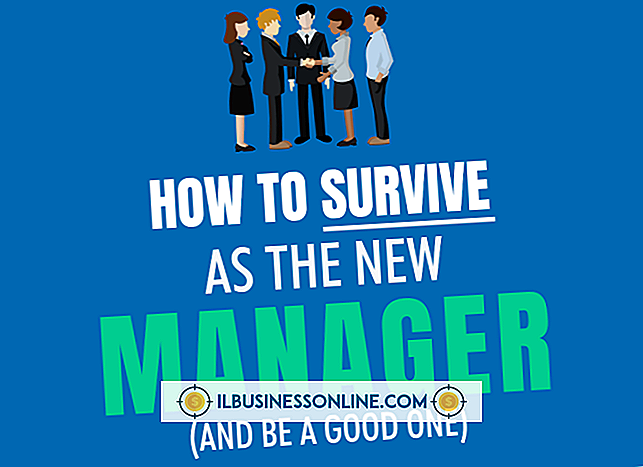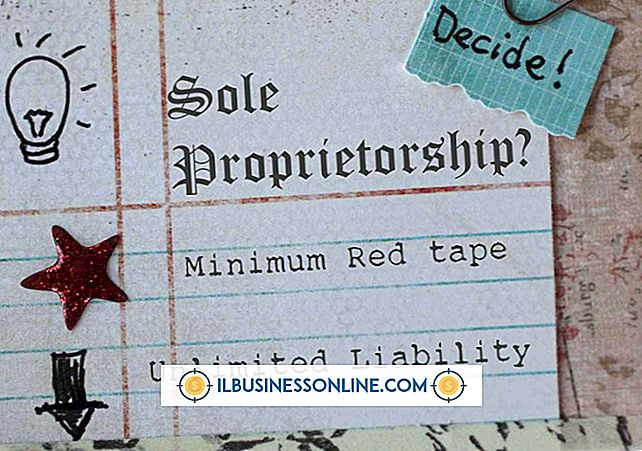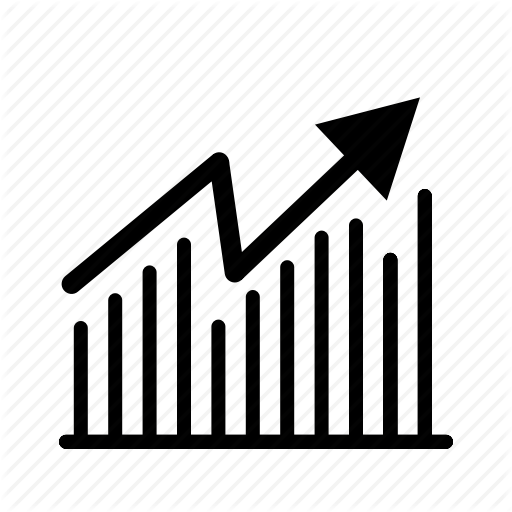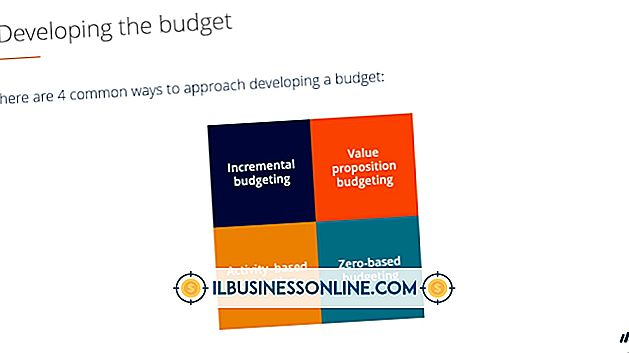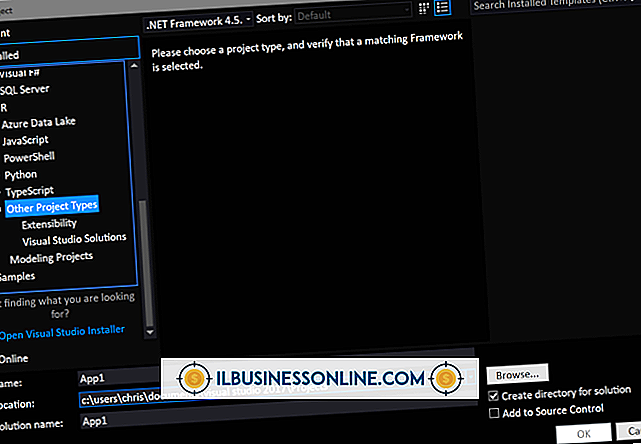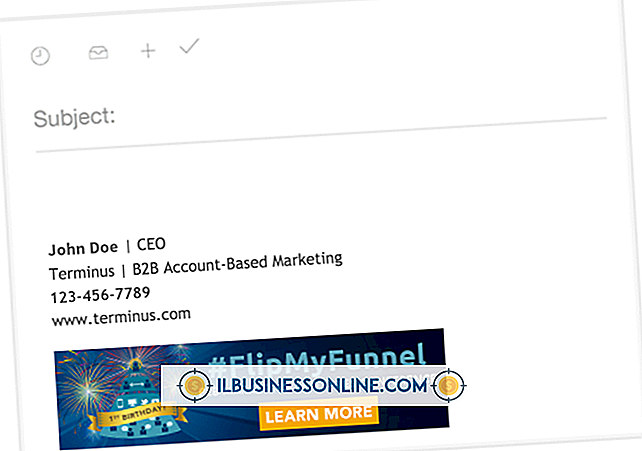Saya Tidak Dapat Menghapus Acara Kalender Outlook

Kalender yang mutakhir sangat penting untuk memastikan Anda tidak pernah melewatkan pertemuan atau janji penting. Outlook memiliki alat kalender khusus yang memungkinkan Anda membuat dan mengelola kalender lokal dan bekerja dengan kalender jarak jauh melalui koneksi Internet. Manfaatkan beberapa prosedur pemecahan masalah cepat untuk mengatasi peristiwa yang sulit Anda lepaskan.
Pemecahan Masalah Umum
Jika kalender Anda di Outlook disinkronkan melalui IMAP dengan kalender online, verifikasi bahwa pengaturan akun Anda sudah benar sebelum melanjutkan. Pengaturan akun yang salah mencegah kalender Anda dari sinkronisasi, yang menonaktifkan penghapusan. Klik "File, " klik "Pengaturan Akun, " dan kemudian klik "Pengaturan Akun" lagi. Klik nama akun email yang Anda gunakan untuk menyinkronkan acara kalender Anda. Verifikasi alamat Anda dan detail server sudah benar. Masukkan kembali kata sandi Anda. Jika Anda masih tidak bisa menghapus acara, masuk ke Outlook Web App dan coba hapus di sana.
Hapus Setelah Diedit
Masalah teknis di Outlook dapat menyebabkan suatu peristiwa menjadi terkunci. Mengedit acara dan kemudian mencoba untuk menghapusnya lagi sering dapat membuka kunci acara. Buka acara, ubah beberapa karakter atau detail tanggal, simpan dan coba sekali lagi untuk menghapusnya.
Atur Ulang Tampilan Kalender
Ketidakmampuan untuk menghapus suatu peristiwa di Outlook mungkin merupakan hasil dari kesalahan sementara di Outlook. Mulai ulang Outlook dan coba hapus acara lagi. Jika masih tidak menghapus, setel ulang tampilan kalender. Buka kalender yang ingin Anda hapus acara, lalu klik tombol "Minggu Kerja". Bergerak melalui panel kalender hingga ditampilkan satu jam sebelum awal minggu kerja Anda. Klik "Hari ini" di grup Ke, klik tab "Lihat", lalu klik "Setel Ulang Tampilan." Anda mungkin diminta mengklik "Ya" untuk mengonfirmasi bahwa Anda ingin mengatur ulang tampilan. Setelah tampilan diatur ulang, coba hapus acara lagi.
Jalankan Perintah Outlook
Windows memungkinkan Anda untuk menjalankan serangkaian perintah yang dapat membantu menghapus file yang bermasalah. Geser penunjuk mouse Anda ke sudut kanan atas layar Windows 8 Anda dan klik kursor Anda di Search charm. Ketik "outlook / cleanreminders" dan tekan "Enter." Ketik "outlook / cleandmrecords" dan tekan "Enter." Terakhir, ketik "outlook / cleanfreebusy" dan tekan "Enter." Saat memasukkan perintah ini, jangan sertakan tanda kutip.
Delegasikan Akses
Fitur Akses Delegasi di Outlook memungkinkan orang lain untuk mengelola konten kalender Anda. Jika Akses Delegasi diaktifkan untuk kalender Anda, Anda mungkin sebenarnya tidak memiliki hak untuk menghapus acara Anda sendiri. Untuk memeriksa apakah Akses Delegasi diaktifkan, klik "File, " klik "Pengaturan Akun, " dan kemudian klik "Akses Delegasi." Untuk melihat izin yang diberikan kepada delegasi, klik nama delegasi dan klik "Izin." Untuk menghapus delegasi, klik nama delegasi dan klik "Hapus." Coba sekali lagi untuk menghapus acara dari kalender Anda.
Penafian versi
Informasi dalam artikel ini berlaku untuk Outlook 2013. Ini mungkin sedikit berbeda atau signifikan dengan versi atau produk lain.